Ako nastaviť viac monitorov v systéme Windows 10 s rôznym rozlíšením
Ďalší Užitočný Sprievodca / / August 05, 2021
Ľudia dnes uprednostňujú v monitore počítača viac monitorov. To dáva používateľom ďalší priestor, ktorý môžu využiť podľa toho, ako to uznajú za vhodné. Mnoho hráčov a online streamerov väčšinou používa systémy s dvojitým alebo trojitým monitorom. Okrem hráčov využíva profesionálny editor fotografií, videa a zvuku aj viac displejov.
Ako však nakonfigurujete rozlíšenie na viacerých displejoch, ak majú rozdielne rozlíšenie? Môžeme ich konfigurovať iba jednotlivo a nie spoločne? V tejto príručke vám odpovieme na tieto otázky. Ukážeme, čo musíte urobiť. Jedná sa o pomerne jednoduchú metódu a nastavenie počítača s viacerými monitormi podľa vašich predstáv bude trvať iba pár kliknutí.

Ako nastaviť viac monitorov v systéme Windows 10 s rôznym rozlíšením?
Predtým, ako začnete s usporiadaním rozlíšenia na všetkých monitoroch, musíte sa uistiť, že sú všetky monitory správne pripojené k systému. Nechcete, aby váš elektrický systém brzdil akékoľvek elektrické poškodenie. A predvolene je každý monitor nastavený systémom na najlepšie odporúčané rozlíšenie. Ak sa s tým budete zaoberať, postupujte podľa pokynov uvedených nižšie.
Zmeňte rozlíšenie pomocou aplikácie Nastavenia:
- Stlačte a podržte kláves Windows + I a otvorí sa ponuka Nastavenia.
- Teraz kliknite na Systém.

- Potom vyberte displej, ktorého rozlíšenie chcete zmeniť.
- V časti Mierka a rozloženie nájdete rozlíšenie displeja. Tu nastavte ľubovoľnú hodnotu, ktorú uznáte za vhodnú.
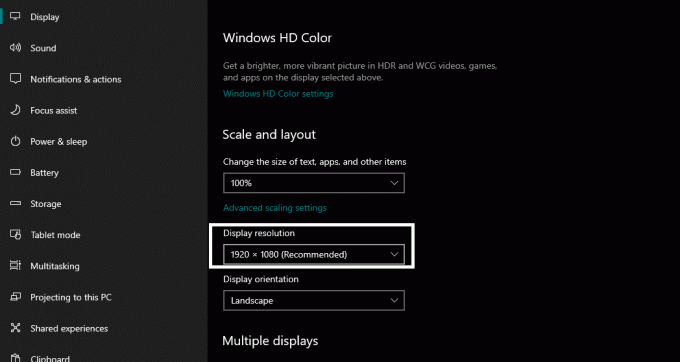
- Potom postupne vyberte ďalšie displeje a na všetkých nastavte požadovanú hodnotu rozlíšenia displeja.
Mať viac displejov s rozlíšením znamená, že to nebude možné ani v dvoch rôznych monitoroch s rozlíšením. V ideálnom prípade by bolo najlepšie nastaviť konkrétne rozlíšenie pre všetky z nich, ale ak chcete, môžete ich nakonfigurovať. Použitím uvedeného postupu teda vyberte na všetkých rôznych monitoroch osobitne ľubovoľné rozlíšenie, ktoré chcete.
Rozlíšenie môžete zmeniť aj pomocou softvéru grafického procesora, ale to by bolo oveľa komplikovanejšie ako vyššie spomenutý jednoduchý.
Okrem zmeny rozlíšenia si môžete ponechať aj rôzne pozadia pracovnej plochy, mať rozšírený panel úloh a zmeniť orientáciu jedného z displejov, zmeniť mierku rôznych displejov a oveľa viac priamo z nastavení displeja Windows okno.
Ak máte akékoľvek otázky alebo otázky týkajúce sa tejto príručky, nižšie komentujte a my sa vám ozveme. Nezabudnite si tiež pozrieť naše ďalšie články o Tipy a triky pre iPhone,Tipy a triky pre Android, Tipy a triky pre PCa oveľa viac pre užitočnejšie informácie.
Techno blázon, ktorý miluje nové vychytávky a stále chce vedieť o najnovších hrách a o všetkom, čo sa deje v technologickom svete a okolo neho. Má obrovský záujem o Android a streamovacie zariadenia.

![[DEAL] Ulefone Power 3: Kontrola a špecifikácie](/f/e46682c3129cc6be875998bc7211158e.jpg?width=288&height=384)

